COBOL開発支援ツールを使用してアプリケーションライブラリを配備するためには、配備管理用プロジェクトを作成する必要があります。
配備管理用プロジェクトは、1つ以上のアプリケーション開発用プロジェクトを、バッチ実行環境単位にまとめて管理するためのプロジェクトです。配備管理用プロジェクトは、1つのバッチ実行環境あたり1つ作成します。
配備管理用プロジェクトを新規作成する手順を、以下に示します。
![]()
配備管理用プロジェクトとして使用できるプロジェクトの種類は、COBOLプロジェクトのみです。
COBOLプロジェクトを新規作成します。
COBOLプロジェクトの生成方法については、“Interstage Studio ユーザーズガイド”の“COBOLプロジェクトウィザード”を参照してください。
COBOLプロジェクトをバッチ実行基盤の機能が使用できるように拡張します。
作成したCOBOLプロジェクトを選択し、メニューバーの[プロジェクト] > [アプリケーション連携実行基盤/バッチ実行基盤] > [プロジェクトの機能を拡張]、またはコンテキストメニューの[アプリケーション連携実行基盤/バッチ実行基盤] > [プロジェクトの機能を拡張]を選択してください。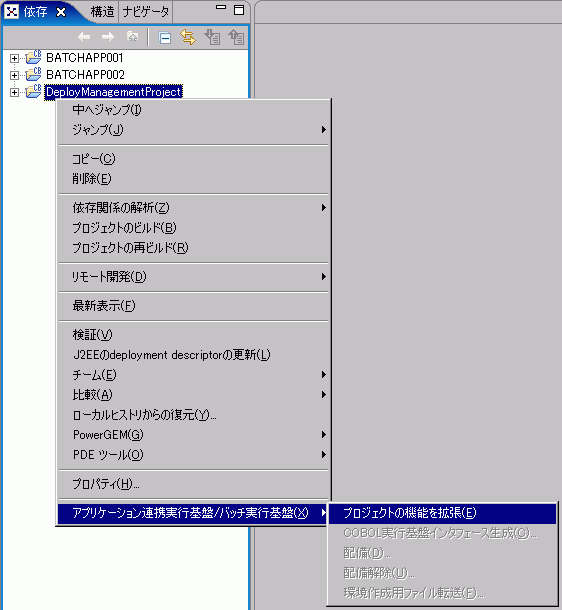
![]()
プロジェクトの機能の拡張の詳細については、“E.4.1 プロジェクトの機能の拡張”を参照してください。
配備管理用プロジェクトとして使用するCOBOLプロジェクトを選択して、コンテキストメニューから[プロパティ]を選択します。
[プロパティ]画面の左ペインで、[リモート開発]を選択します。
右ペインに、[リモート開発]ページが表示されます。
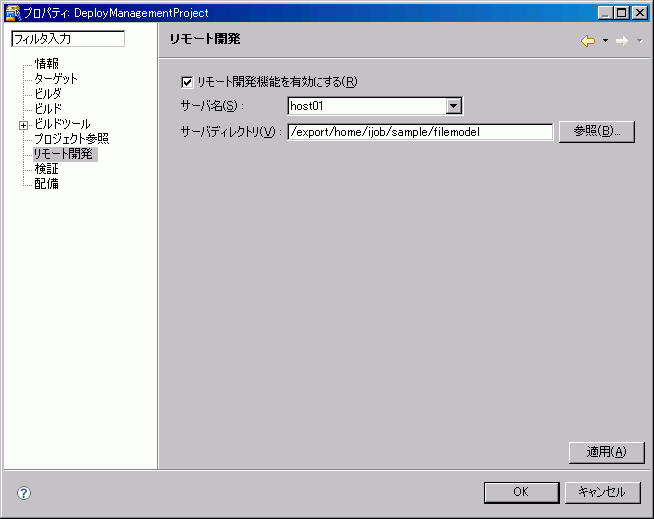
次の値を設定して、[適用]をクリックしてください。
項目 | 設定値 |
|---|---|
リモート開発機能を有効にする | チェックする |
サーバ名 | 配備先のサーバ名を設定してください |
サーバディレクトリ | 任意の有効な値を設定してください(注) |
注)配備機能を使用するには、配備管理用プロジェクトのリモート開発の設定を有効にする必要があります。この設定を有効にするために、サーバ上の任意の有効なディレクトリを指定してください。
なお、配備管理用プロジェクトをサーバアプリケーションの開発用としても使用する場合には、同ディレクトリは、ライブラリをビルドするための作業用ディレクトリとして使用されます。
[プロパティ]画面の左ペインで、[配備]を選択します。
右ペインに、[配備]ページが表示されます。
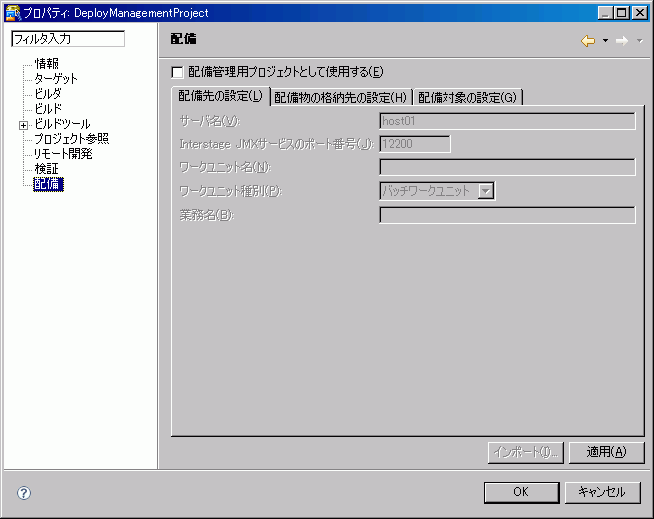
![]()
[プロパティ]画面の左ペインに[配備]が表示されていない場合、Interstage Studioのワークスペースに保持されたキャッシュ情報の影響により、配備機能が有効になっていない可能性があります。“Interstage Job Workload Server インストールガイド”の“開発環境パッケージの再インストール後の作業”を参照して、対処を行ってください。
[配備]ページで[配備管理用プロジェクトとして使用する]をチェックします。
[配備管理用プロジェクトとして使用する]がチェックされたプロジェクトは、[配備]ページ内の[配備先の設定]、[配備物の格納先の設定]、および[配備対象の設定]の項目が有効になり、配備管理用プロジェクトとして使用することができるようになります。